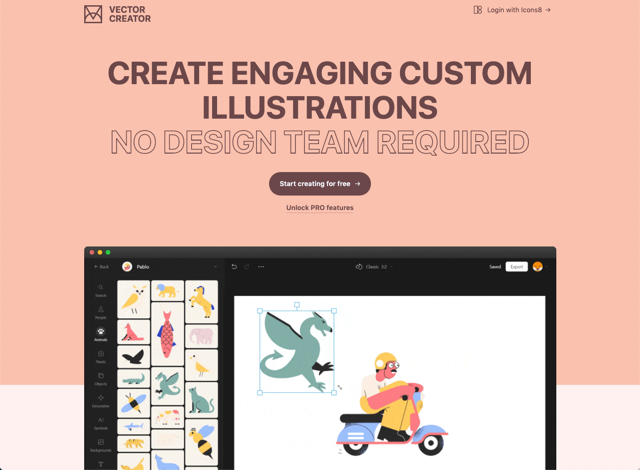
Icons8 是一個相當活躍的免費圖示公司,後來也持續在免費圖庫、向量圖和音樂音效素材等方面深耕,現在算是非常全面的設計師資源,無論是需要一般相片、向量圖、插圖或音樂都可以從 Icons8 找到相關工具,例如以提供免費音樂素材為主的素材庫 Fugue、讓使用者自己製作圖庫的 Moose Photos、透過程式碼就能快速插入圖示的 Omg-img 專案都出自於這家公司,接下來要再來介紹旗下的新服務。
本文要推薦的「Vector Creator」是 Icons8 推出的免費插圖產生器,透過瀏覽器就能直接設計出獨特的插圖素材,號稱不用設計團隊!試著使用 Vector Creator 發現確實非常簡單易懂,主要分成幾個步驟:挑選樣式、加入素材元素,包括拖曳、旋轉、放大或替換畫面中的任何元素都能透過瀏覽器完成,最後匯出為 PNG 或 SVG 格式(SVG 必須升級為 Pro 方案才能使用)。
當前 Vector Creator 提供 12 種樣式,超過 3000 個素材元件,包括人物、動植物、物品、裝飾、符號和背景等等,亦可讓使用者自行加上文字內容,雖然元件數量有限但是創意無限,搭配使用者巧思就能打造出獨一無二的插圖。未來 Vector Creator 還會開放讓使用者加入自己的素材。
Vector Creator
https://icons8.com/vector-creator/
使用教學
STEP 1
開啟 Icons8 的 Vector Creator 網站,往下拖曳會有一個 Mix & Match 試玩區,試著從上方選擇一個樣式,再從左側選擇人物、右側挑選物品,湊在一起就會拼成很有趣的畫面。如果沒有靈感也可以點選 Randomize 隨機產生,這就是 Vector Creator 基本功能示範,沒問題的話按下首頁「Start creating for free」開始製作插圖。
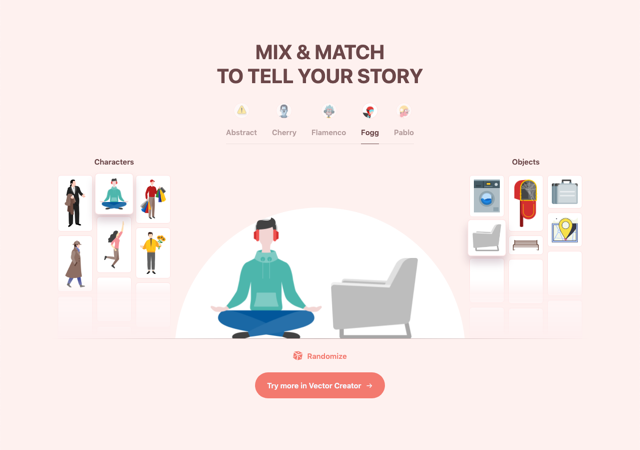
STEP 2
進入 Vector Creator 編輯工具後,畫面被分隔成左右兩邊,右側是編輯區,左側是可以選取使用的插圖素材,依照不同分類呈現,亦可透過搜尋功能輸入關鍵字直接顯示相關圖案,點選後圖片就會被加入右側。
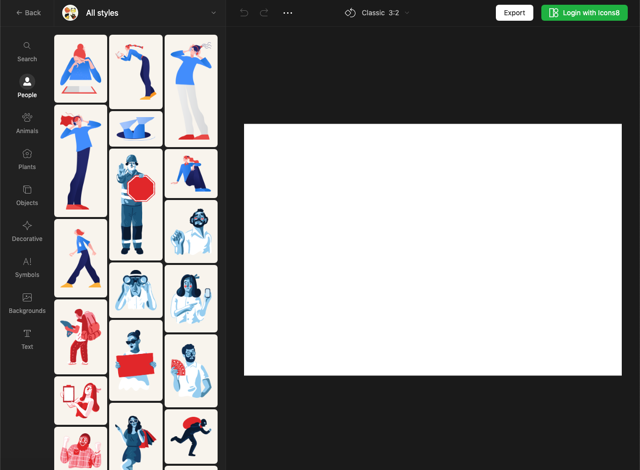
剛開始使用時我建議先點選上方的尺寸功能,選擇你需要的插圖大小,預設情況下使用的是 3:2 畫面,可調整為 4:3、16:9 ,也能選擇 Facebook 封面、Instagram 限時動態適用的圖片尺寸,或是不同行動裝置上的建議大小。
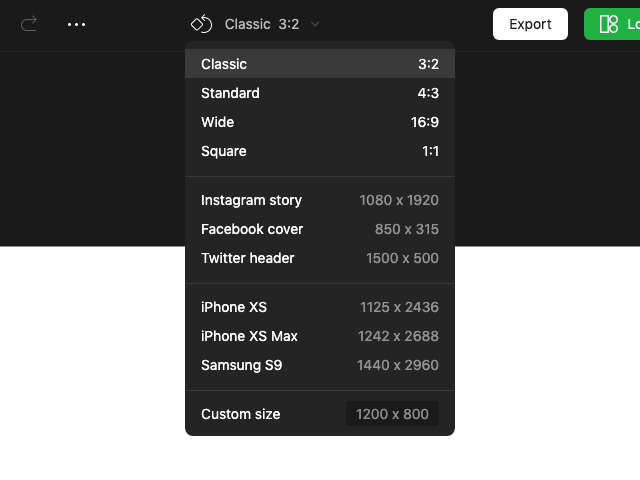
STEP 3
預設情況下會顯示所有樣式,透過左上下拉式選單可選擇你想要的插圖風格,選擇後素材圖案都會顯示為單一風格,但組合在一起比較適合,當然你也可以使用混搭式的插圖風格,在 Vector Creator 只需要想像力無限,隨意搭配出你想要的畫面。
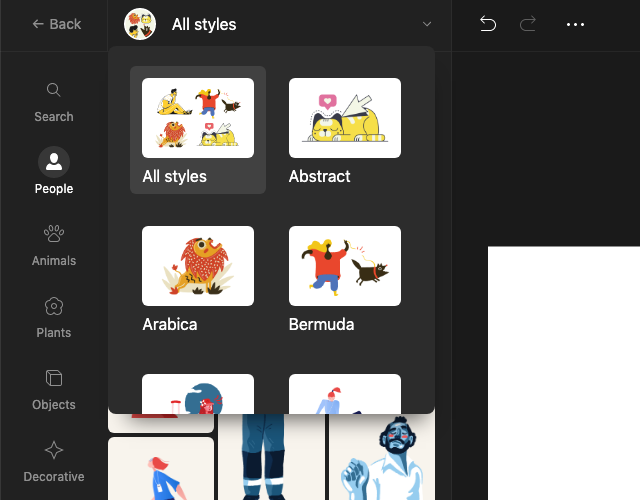
STEP 4
我隨意點了一個人物、植物和背景搭配出簡單畫面。
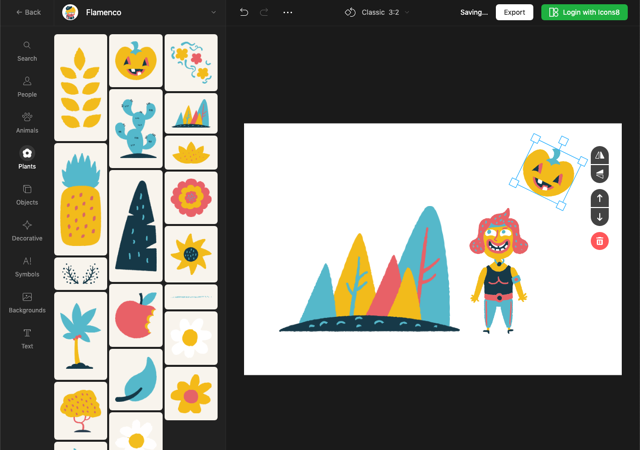
每個插圖都可以放大縮小、旋轉、翻轉或調整在不同圖層位置,例如你希望人物顯示於背景上方,就點選右側箭頭調整它的位置,上方的方塊按著可選轉圖案,若不需要可點選紅色垃圾桶圖示將這個圖案刪除。
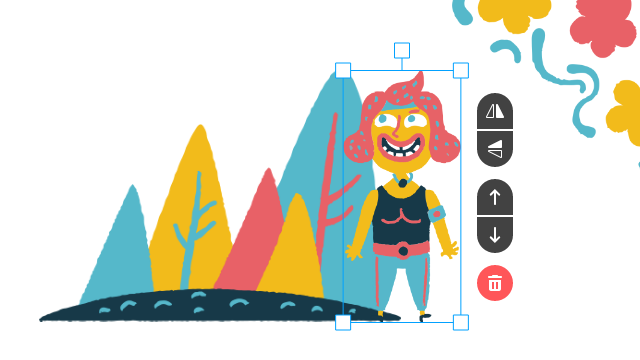
STEP 5
Vector Creator 還能加上文字內容,點選左側下方的「Text」就會有很多字型可以選擇使用,雖然是英文字型,但顯示中文或其他非英文語言是沒有問題的(不過可能效果不會像英文那麼理想)。加上文字後一樣可以調整樣式、對齊方式、顏色、放大縮小或圖層位置。
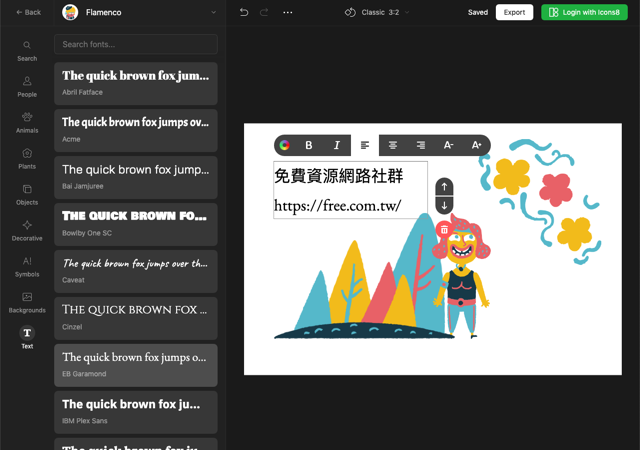
STEP 6
最後,點選右上角「Export」就能將設計好的成品匯出,格式部分有 PNG 和 SVG 兩種規格,不過只有 .PNG 格式可以免費下載,都是相當大的尺寸,亦可加入透明背景效果,適合再以其他繪圖軟體編輯使用。
如果需要下載 .SVG 向量圖格式,必須要付費解鎖 Pro 會員,當前價格每月 $19.90 美元,除了可使用向量圖格式,付費後使用這些圖片素材將不再需要標示出處來源(免費版用戶使用素材時必須標示來源,這和 Icons8 使用相同的授權方式)。
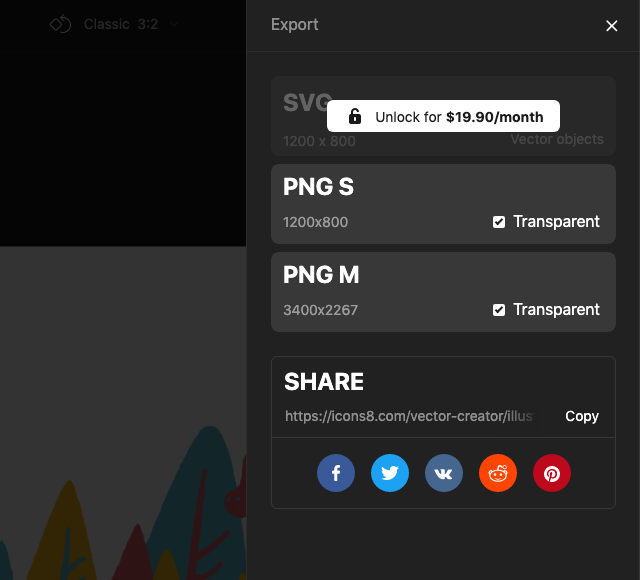
值得一試的三個理由:
- 可以自製插圖,內建 12 種樣式、超過 3000 個素材圖案
- 每個圖案都可以自由調整大小、位置、翻轉旋轉或圖層位置
- 最終可以將圖片輸出為 PNG 或 SVG 兩種格式








